Hoe Microsoft Word minder afleidt in 3 snelle stappen
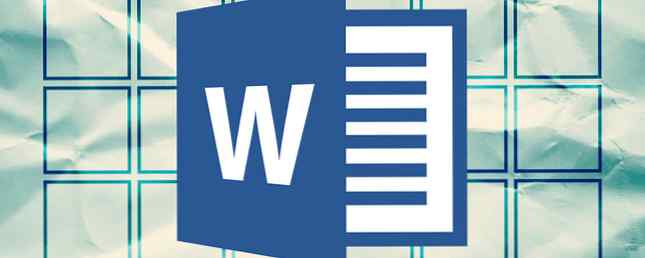
Afleiding is nooit een goede zaak als je werk gedaan wilt krijgen, en ze zijn vooral schadelijk als je aan het schrijven bent. Er zijn altijd afleidingsvrije teksteditors die het proberen waard zijn Schrijf in vrede met deze afleidingsvrije redacteuren Schrijf vredig met deze afleidingsvrije redacteuren Ik heb het gevoeld. Visuele rommel - dankzij menu's en andere opmaakfuncties - hebben mijn writer's block vaak gecementeerd. Ik heb dus nogal wat afleidingsvrije teksteditors uitgeprobeerd in een grote ... Lees meer, maar sommige mensen werken misschien liever in Microsoft Word vanwege de vertrouwde interface of functieset.
Wees niet bang. Je kunt nog steeds je doel bereiken: een afleidingsvrije zone. Hoe haal je een afleidingsvrije computer in 10 eenvoudige stappen Hoe haal je een afleidingsvrije computer in 10 eenvoudige stappen Je aandacht gaat naar afleiding. Verwijder ze om uw focus en productiviteit te verhogen. We laten u de meest voorkomende computergerelateerde time-suckers zien en hoe u ze kunt uitschakelen of blokkeren. Lees meer in Word met deze drie snelle tips. Gebruik ze om rommel uit je ervaring te verwijderen en je werk gemakkelijker te maken.
1. Schakel spellingcontrole uit wanneer u werkt. Zonder die kronkelende rode lijnen overal, zul je niet zo verleid zijn om terug te gaan en typefouten meteen op te lossen - dit breekt je concentratie, en je kunt je concentreren op schrijven als je je geen zorgen maakt over domme fouten die je later kunt oplossen . Ga naar Bestand> Opties> Proofing tab en deselecteer de vakjes voor Controleer de spelling terwijl u typt en Markeer grammaticafouten terwijl u typt.
2. Zet opmaakmarkeringen uit. Als u met anderen in een document werkt, voegt Word tekens toe om u te laten zien wie wat heeft gewijzigd; u kunt ook een alinea en andere markeringen hebben die alleen maar vervelend zijn. Ga naar de Beoordeling tab en kies Geen opmaak in de Tracking tab. Zorg ervoor dat alinea- / opmaakmarkeringen zijn uitgeschakeld door op de te klikken ¶ symbool in de rechterbovenhoek van de paragraaf deel van de Huis tab.
3. Gebruik tekstuitbreiding. Je schrijft waarschijnlijk de hele dag door veel herhalende tekst, vooral als je brieven schrijft voor een bedrijf of iets dergelijks. Probeer een klembordmanager Hold That Thought: 5 redenen waarom je een klembordmanager nodig hebt Hou dat in je gedachten: 5 redenen waarom je een klembordmanager nodig hebt Als je erover nadenkt, is het kopiëren van de plakken best raar. Je kopieert dingen, maar je kunt het niet zien. En als je kopieert wat je had, is het weg - voor altijd. Lees meer zoals ClipX, waarmee u kunt toevoegen “kleverig” tekstfragmenten die u overal in een seconde opnieuw kunt gebruiken.
Wat zijn jouw tips voor meer gericht schrijven in Word? Deel uw beste tips hieronder en laten we deze lijst nog beter maken!
Image Credit: iko via Shutterstock.com
Ontdek meer over: Microsoft Word, productiviteit.


